
上記画面は「ホーム画面」と呼ばれる。フォトフレームとして使える「スライドショー」モードも、ここから起動させるが、ホーム画面でもスライドショーとしては使える。写真の切り替えもおこなわれる。
ちなみに、。写真は端末にプレインストールされている画像。プレインストールは、数枚程度入っているのみ。
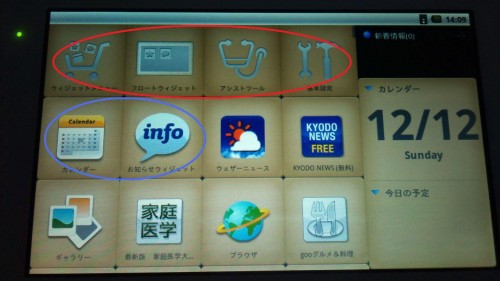
ウィジェットを起動させる「ドック」画面。ウィジェットという表現をしているが、アプリだと思っていただければよい。ホーム画面に直接ショートカットを配置できないため面倒だ(アイコンではないが、一つだけショートカット設定ができる)。もちろん、スライドショーの画面にウィジェットを配置できるものもあるが、今はまだ少ない。
上記画像に丸い赤と青で印をつけたが、最上段の4つのアイコンは移動不可。二段目の左2つは移動可能で、他のアイコンを配置できるものの、再起動するとこの2つ「カレンダー」と「お知らせウィジェット」に戻ってしまう。訳わからん仕様。

光iフレームでは、他のAndroid端末のように、Androidマーケットから、または他の手段でのアプリインストールができないため、有料サービスのフレッツ・マーケットからインストールすることになる。そのためのウィジェットがドック画面の「アプリガイド」だ。
何となく、寂しい画面ではあるけど。
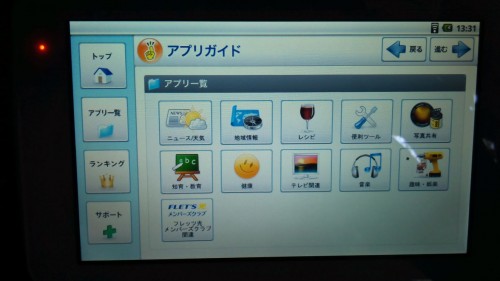
アプリ一覧から、分野ごとのアプリを探せる。サービス開始直後のため、アプリが一つもない分野もあったりと。
そもそも、ページの読み込み中かどうかが一切分からなく、不便きわまりない。
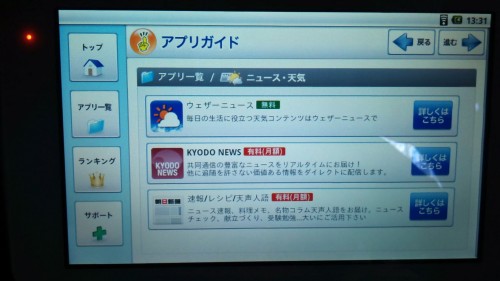
今回は、ニュース/天気予報をタップ。簡単な説明と詳細画面へのアイコンがある。
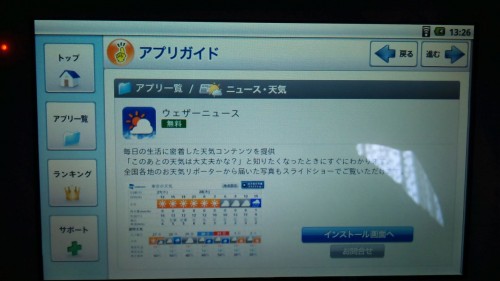
ウェザーニューズのアプリでは、登録した地点の明日までの詳細な天気予報と週間天気予報を確認できる。内容は十分かと。ユーザーから投稿された天気写真のスライドショーなんて機能もある。
ここで、インストールボタンと問い合わせボタンが近すぎるのも不親切だ。
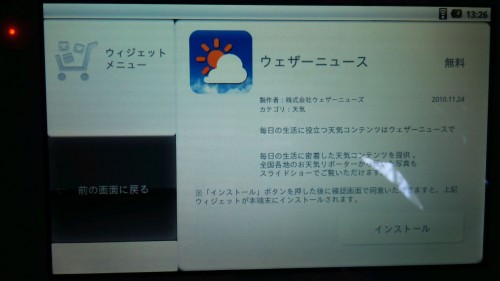
ウィジェット(アプリ)の詳細とインストール画面。有料か無料か記載があるので確認すること。有料なら月額課金の場合もあるのでよく確認すること。
今回のウェザーニューズのアプリは無料だ。インストールする場合には、右下のインストールをタップする。ちなみに、この画面では左側の「前の画面に戻る」をタップしないと前には戻れない。本体についている「BACKボタン」では戻れず。他にもこんなケースがあるので注意。操作体系が一貫してないし不親切だ。
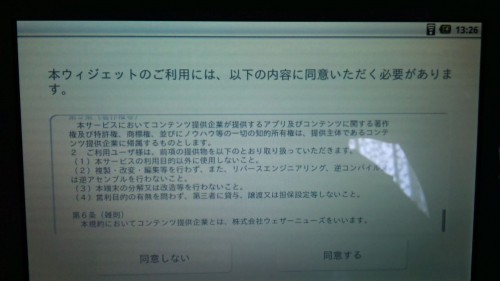
利用規約の同意画面。ここも確か、規約を一番下までフリック(スライド)させて「同意する」ボタンを押せる状態にする必要があったはず。面倒だ。

ウィジェット(アプリ)のインストールが完了。フロートウィジェットアイコンはドック画面の最上部にある。ここでホーム画面に表示させることができるものの、対応したウィジェットに限られる。今回インストールした、ウェザーニューズのアプリはドック画面から起動して利用する。
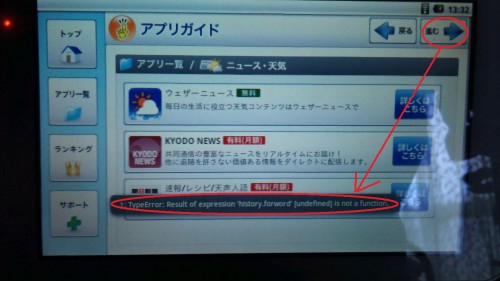
アプリガイドの「進む」をタップすると、「1:TypeError: Result fo expression “history.forword”[underfined] in not a function.」なんていうエラーも。もう作り込みが悪くて駄目。テスト云々より、あなたたち実際に使ったのかと言いたい。
NTT東日本 光iフレーム 記事一覧
https://blog.kazunori310.jp/category/pc-hikari-i-flame/
参考
http://flets.com/fletsmarket/
無料キャンペーンについて
http://flets.com/fletsmarket/camp/
説明書
光iフレーム WDPF-701ME
http://web116.jp/shop/netki/wdpf_701me/wdpf_701me_03.html
光iフレーム WDPF-701SE
http://web116.jp/shop/netki/wdpf_701se/wdpf_701se_03.html
■この記事を評価して、関連の人気記事もチェック!
★★★★(素晴らしい)
★★★☆(すごい)
★★☆☆(とても良い)
★☆☆☆(良い)
by TREview
blog.kazunori310.jp 新しいブログ記事: NTT東日本 光iフレーム アプリインストール編 http://bit.ly/efJvvt